Konvertera, redigera och komprimera videor/ljud i över 1000 format med hög kvalitet.
3 sätt att åtgärda fel vid sändning av stora videor via e-post
Många e-postmeddelanden har en gräns för innehållets storlek, vanligtvis i intervallet 20–25 MB. Så du kan komprimera videorna eller spara dem i molnet genom att skicka de stora videofilerna via länken. Annars får du ett popup-fönster om att du inte kan skicka dem. Den här artikeln kommer att presentera flera verktyg och ge steg för dessa metoder. Välj tekniker för att skicka stora videofiler enligt dina enheter och behov.
Guidelista
Använd funktionell videokompressor för att enkelt skicka stora videofiler via e-post Hur man skickar stora videofiler via e-post med Google Drive Mejla stor video med molnlagringsverktyget - Dropbox OneDrive: Bekvämt för Microsoft-användare att skicka stora videofiler via e-post Behåll hög kvalitet med filöverföring för att skicka stora videofiler via e-post Använd ett USB-minne för att skicka stora videofiler via e-postAnvänd funktionell videokompressor för att enkelt skicka stora videofiler via e-post
Den mest intuitiva lösningen på problemet med stora videofiler som inte kan skickas via e-post är att komprimera videon. Genom att minska filstorleken kan du säkerställa att den håller sig inom storleksgränserna för e-postinkorgar. 4Easysoft Total Video Converter är ett av de mest mångsidiga och användbara komprimeringsverktygen som finns. Det kan komprimera videofiler samtidigt som det bevarar skärpan så mycket som möjligt. Det stöder olika inmatningsvideoformat och låter dig justera utmatningsinställningar som bitrate och bildhastighet.
Funktioner:
• Komprimera e-postvideor till mindre än 25 MB eller exakt den filstorlek du vill ha.
• Stöder fler än 1000 videoformat, som MOV och MP4, för komprimering.
• Justera bildfrekvens och andra parametrar för att bibehålla hög kvalitet.
• Med kraftfulla redigeringsverktyg för att lägga till effekter och beskära stora videor.
100% Säker
100% Säker
Steg 1Lansera 4Easysoft Total Video Converter och gå till Verktygslådan. Hitta "Videokompressor" och klicka på den för att öppna komprimeringsfönstret.

Steg 2Klicka på "Lägg till" för att mata in din video och justera sedan utdataparametrar som bildfrekvens, format och upplösning. Du kan dra i rullningslisten för att välja 25 MB för e-post eller ange ett konkret värde.
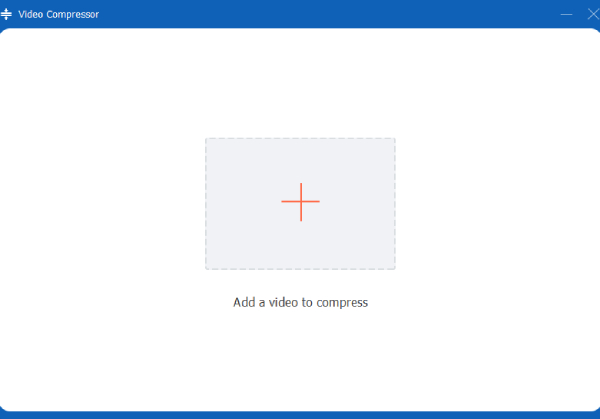
Steg 3Välj önskad sökväg för att spara i det nedre vänstra hörnet. Klicka sedan på "Komprimera" för att komprimera stora videofiler och lägga dem i ett e-postmeddelande.
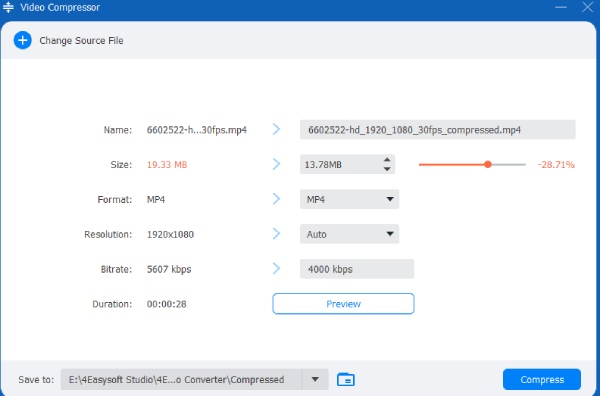
Hur man skickar stora videofiler via e-post med Google Drive
Förutom att komprimera stora videofiler för att skicka dem via e-post kan du också använda en molnlagringstjänst för att kringgå storleksbegränsningen för din inkorg. På så sätt kan du dela dem på fler plattformar. Google Drive är en flitigt använd molnlagringstjänst och är integrerad med Gmail. Du kan lagra din stora video av e-postmeddelandet på Google Drive och lägga in en länk där istället. Dess maximala videofilstorlek är 5 TB, och 750 GB per 24 timmar. Men maxgränsen för gratisversionen är bara 15 GB, och du behöver ha ett Google Drive-konto.
Steg 1Ladda upp videofilerna till ditt Google Drive-konto. Högerklicka på filen och välj ”Hämta länk” eller ”Dela”.
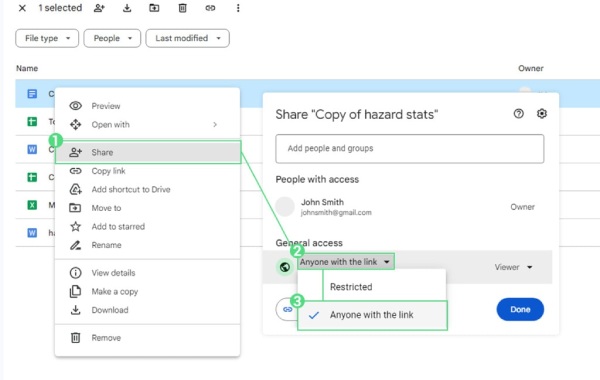
Steg 2Kom ihåg att ändra delningsbehörigheten som du vill. Kopiera sedan den delbara länken. Klistra in den stora videolänken i ditt e-postmeddelande och skicka det.
Mejla stor video med molnlagringsverktyget - Dropbox
En annan populär molnlagringssajt är Dropbox. Dess gränssnitt är användarvänligt och stöder kraftfulla funktioner för videodelning. Principen för att använda den för att skicka stora videofiler via e-post är densamma som ovan. Det kostnadsfria lagringsutrymmet är 2 GB; de maximala lagringsgränserna varierar beroende på prenumerationsplanen.
Steg 1Ladda upp den stora videon som ska skickas till ditt Dropbox-konto. Högerklicka sedan på den och välj "Dela".
Steg 2Välj delningsalternativ som "Skapa en länk", "Ange lösenord" med mera. Klistra slutligen in länken i ditt e-postmeddelande.
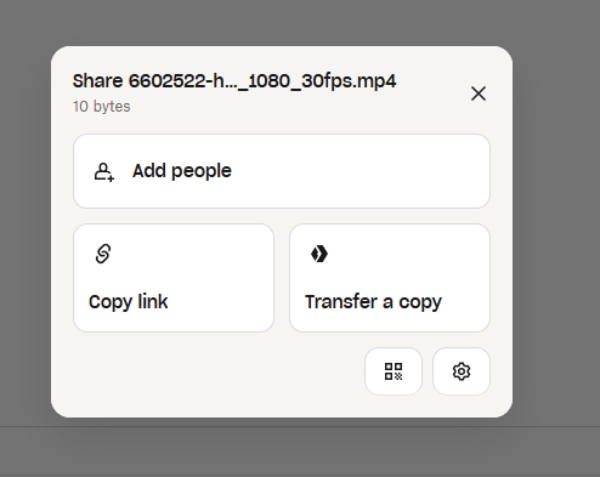
OneDrive: Bekvämt för Microsoft-användare att skicka stora videofiler via e-post
OneDrive är ett molnlagringsverktyg som ägs av Microsoft. Dess nära integration med Office gör det mer bekvämt för frekventa användare av Microsofts produktsortiment. Därför är det mer lämpligt för användare att skicka stora videor via e-post med Outlook och Microsoft-produkter. Dess gratis lagringsutrymme är 5 GB; det maximala är detsamma som Dropbox. Så, låt oss se hur man använder det för att skicka stora videofiler med Microsoft via e-post.
Steg 1Ladda upp den stora videostorleken till ditt OneDrive-konto, högerklicka på videon och välj alternativet "Dela".
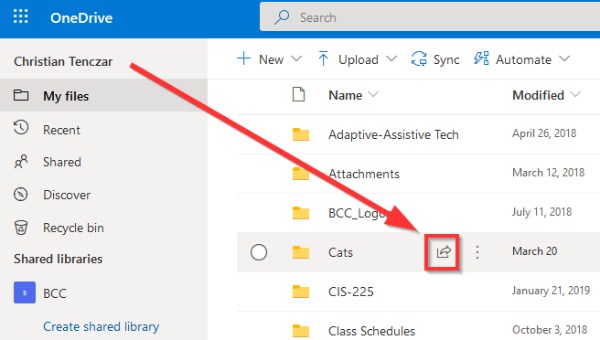
Steg 2Välj delningsalternativet som ditt kommando. Till exempel "Hämta en länk" eller "Ange utgångsdatum". Kopiera sedan den delbara länken och klistra in den i ditt e-postmeddelande. Slutligen kan du skicka stora videofiler via e-post utan förvarning.
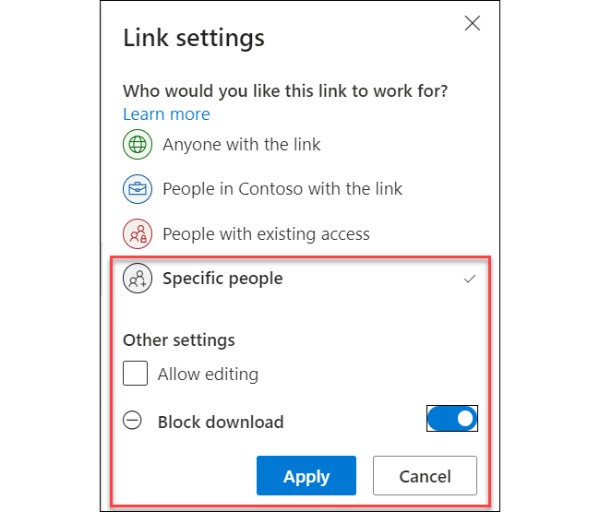
Behåll hög kvalitet med filöverföring för att skicka stora videofiler via e-post
För problemet med att inte kunna skicka stora videofiler via e-post erbjuder filöverföring en mycket enklare lösning. Det möjliggör effektivare videodelning än molnlagringstjänster och förbrukar inte ditt molnlagringsutrymme. Det är ett utmärkt alternativ för att skicka stora videor via e-post. Här kan du prova WeTransfer, som har ett enkelt gränssnitt. Gratisversionen stöder dock videoöverföringar på upp till 2 GB åt gången, och det finns inget lösenordsskydd eller filspårning.
Steg 1Besök den officiella WeTransfer-webbplatsen och klicka på knapparna "Skicka" eller "Ladda upp". Dra eller klicka sedan på "Lägg till filer" för att lägga till målvideon.
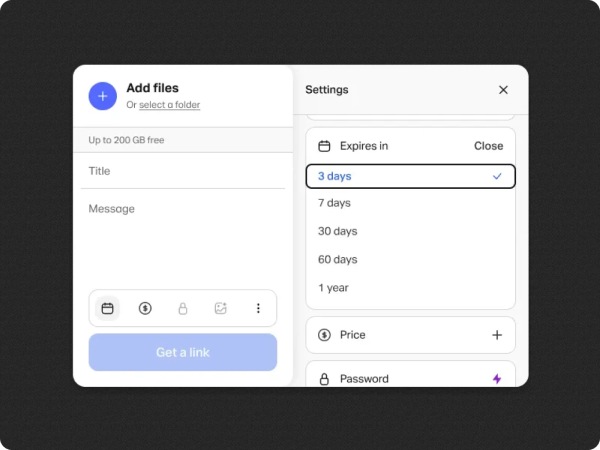
Steg 2Ange mottagarens e-postadress. Du kan lägga till meddelanden eller ange ett lösenord för att höja säkerheten.
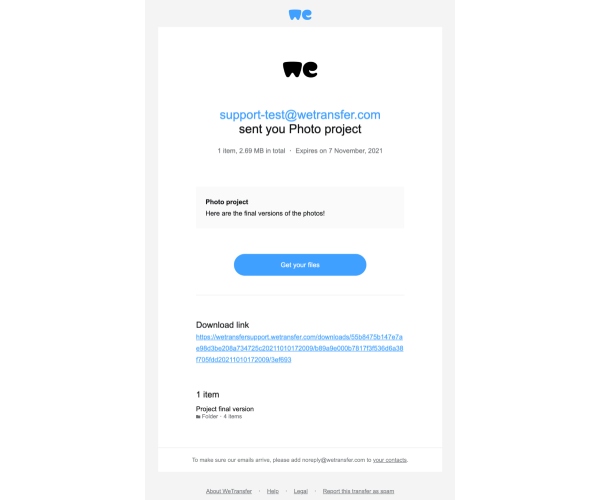
Steg 3Klicka på ”Överför” för att ladda upp och dela. Klistra sedan in länken som genereras i ditt e-postmeddelande.
Använd ett USB-minne för att skicka stora videofiler via e-post
Även om molnlagring och filöverföringar är bekväma, är de starkt beroende av internethastigheten. Om mottagaren saknar en lämplig internetmiljö på kort sikt kan du skicka stora videofiler via e-post samtidigt som du sparar dem på ett USB-minne och skickar dem med posten som säkerhetskopia. Den här metoden tar nästan ingen molnlagring och kräver ingen kontoregistrering eller medlemskap. Så länge USB-minnet är tillräckligt stort kan du skicka videor av valfri storlek och antal. Men utskicket tar lite tid och kan inte missas, annars tar det längre tid.
Slutsats
Sammanfattningsvis kan det vara utmanande att skicka stora videofiler direkt via e-post. Beroende på situationen kan du komprimera filen, använda molnlagring eller spara den på ett USB-minne. Komprimering är den snabbaste och mest effektiva metoden, och 4Easysoft Total Video Converter är ett utmärkt val av kompressorer. Den kan effektivt komprimera stora videofiler samtidigt som kvaliteten bibehålls. Dessutom erbjuder den funktioner som borttagning av jitter och brusreducering. Testa att komprimera dina videor och skicka dem via e-post med lätthet!
100% Säker
100% Säker



